wifi密码如何重新输入 电脑无法连接WiFi如何重新输入密码
更新时间:2024-02-05 09:06:11作者:xiaoliu
在现代社会中无线网络已经成为生活中不可或缺的一部分,有时我们可能会遇到一些问题,比如忘记了WiFi密码或电脑无法连接WiFi。在这种情况下,重新输入WiFi密码成为解决问题的关键。无论是在家中还是在公共场所,重新输入WiFi密码都是一项必备技能。接下来我们将探讨几种简单而有效的方法,帮助您重新输入WiFi密码,以便您能够重新连接网络并享受无线网络带来的便利。
操作方法:
1.打开设置,点击网络和internet
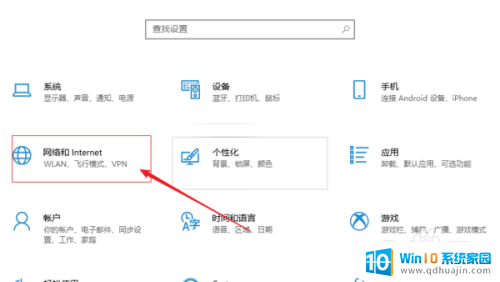
2.点击左侧WLAN
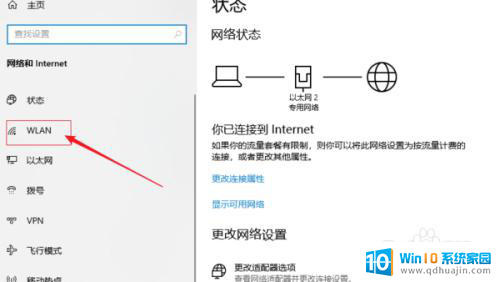
3.打开管理已知网络
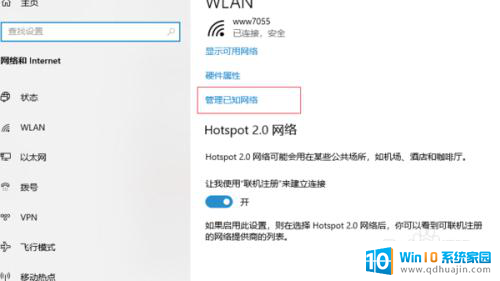
4.点击需要修改密码的WiFi
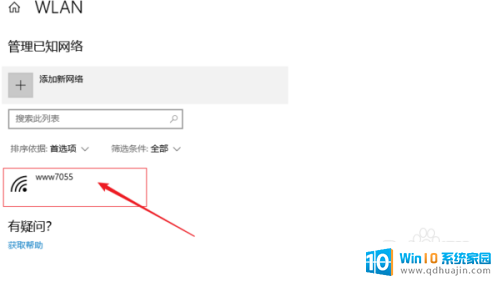
5.点击忘记
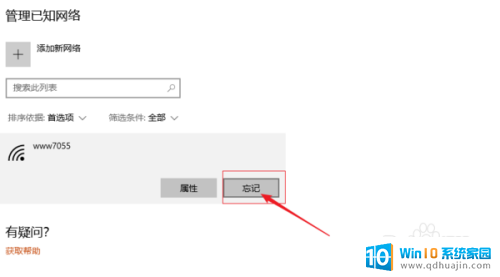
6.重新输入修改的密码就可以恢复正常了
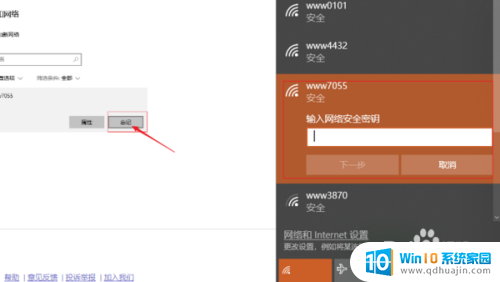
以上是重新输入WiFi密码的全部步骤,如果您需要的话,可以按照这些步骤进行操作,希望对您有所帮助。
wifi密码如何重新输入 电脑无法连接WiFi如何重新输入密码相关教程
热门推荐
电脑教程推荐
win10系统推荐
- 1 萝卜家园ghost win10 64位家庭版镜像下载v2023.04
- 2 技术员联盟ghost win10 32位旗舰安装版下载v2023.04
- 3 深度技术ghost win10 64位官方免激活版下载v2023.04
- 4 番茄花园ghost win10 32位稳定安全版本下载v2023.04
- 5 戴尔笔记本ghost win10 64位原版精简版下载v2023.04
- 6 深度极速ghost win10 64位永久激活正式版下载v2023.04
- 7 惠普笔记本ghost win10 64位稳定家庭版下载v2023.04
- 8 电脑公司ghost win10 32位稳定原版下载v2023.04
- 9 番茄花园ghost win10 64位官方正式版下载v2023.04
- 10 风林火山ghost win10 64位免费专业版下载v2023.04